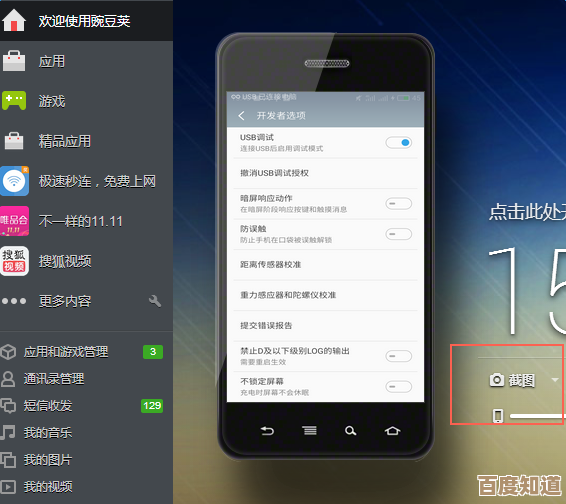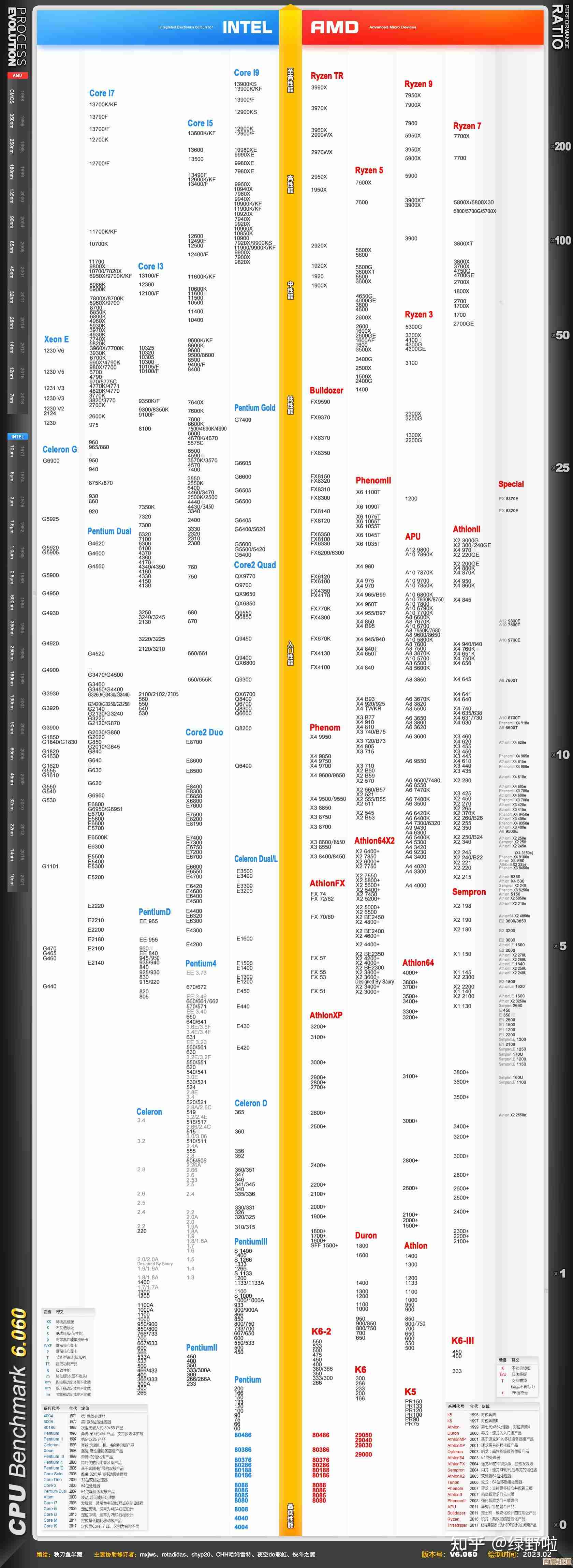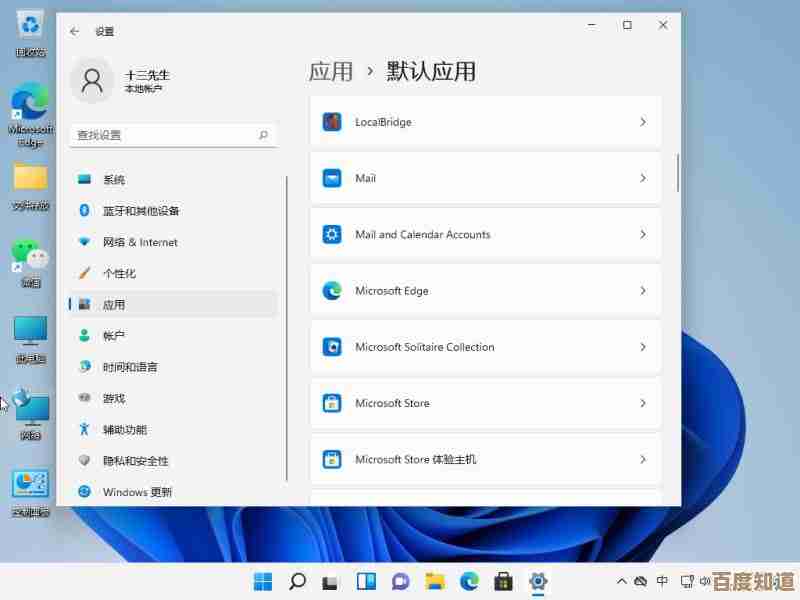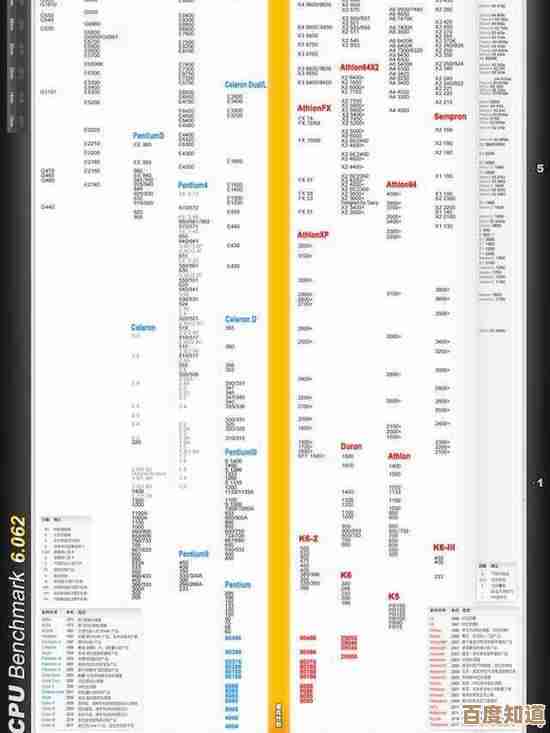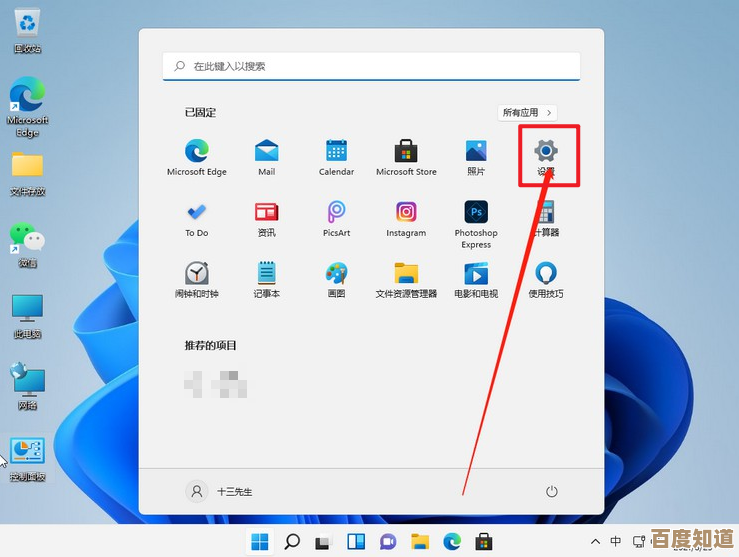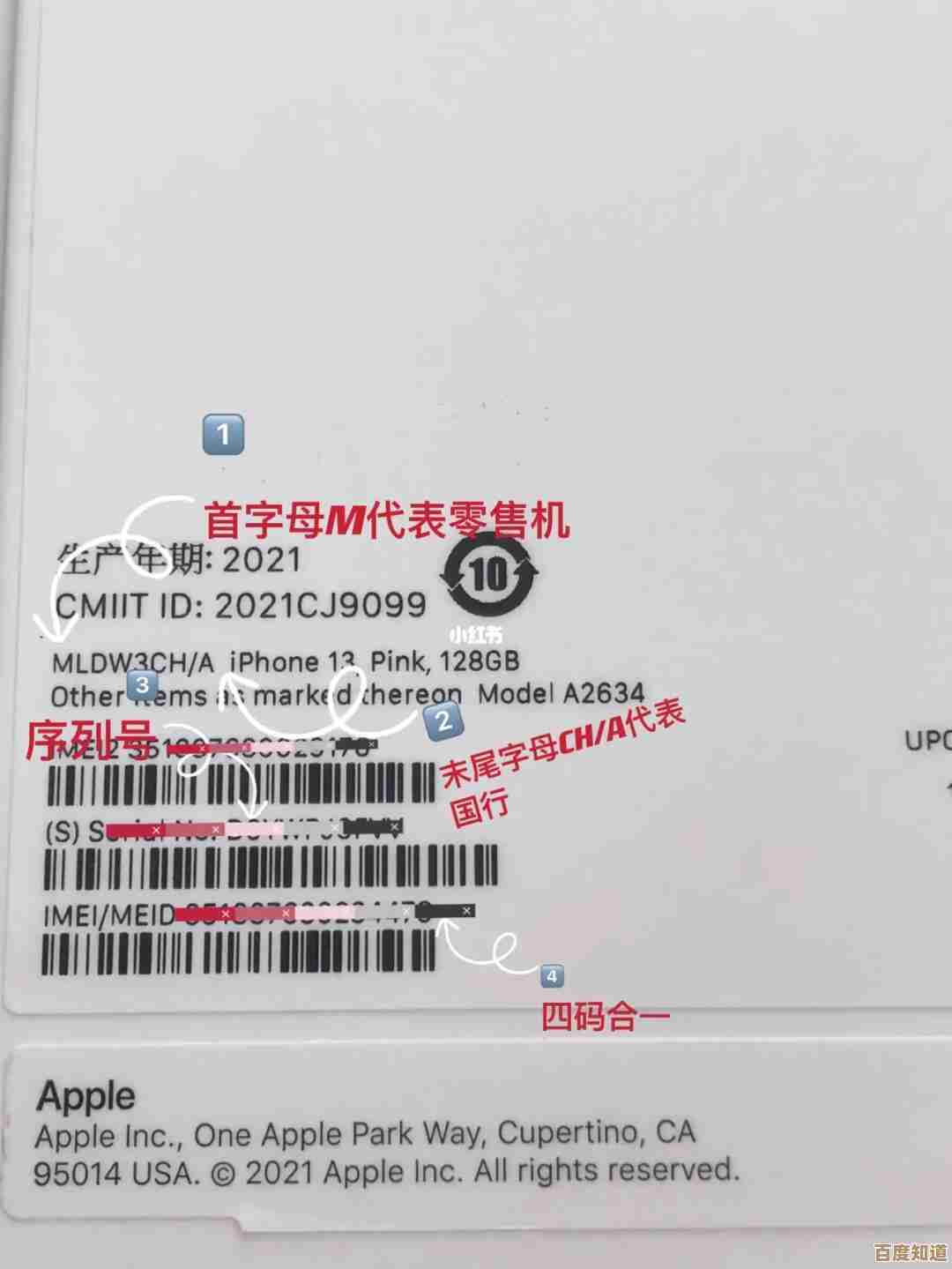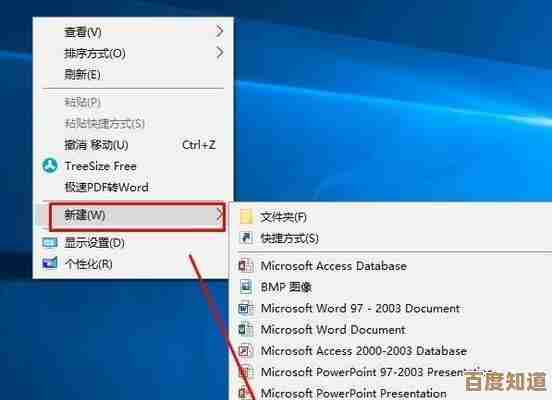Fastboot驱动安装步骤详解:轻松解决设备连接问题
- 问答
- 2025-10-22 14:40:42
- 1
哎 说到这个Fastboot驱动啊 真是让我又爱又恨… 记得第一次折腾安卓刷机的时候 光装驱动就耗了我整整一个下午 电脑重启了七八次 数据线拔插到接口都快松了 当时差点想把手机砸了🤯
其实很多人卡在第一步就放弃了 插上USB线电脑没反应 设备管理器里那个黄色叹号像个嘲讽脸… 这时候别急着骂街 咱们先理理思路,你用的什么系统?Win10?Win11?还是老旧的Win7?不同系统坑点完全不一样 我甚至遇到过同一台电脑升级系统后驱动突然暴毙的鬼畜情况…
先说最常见的Windows吧 现在新电脑基本都是Win11了,你以为微软商店能一键搞定?太天真了 我上次帮表弟装驱动 系统自带的驱动居然和红米手机打架 设备管理器里显示的是“Android设备”但点开详情一看 厂商那里明明白白写着Google… 这时候要手动更新驱动 选“让我从计算机可用驱动列表中选取” 然后别选默认的 要点“从磁盘安装” 找到你之前下载的驱动inf文件——对了 你肯定没提前下驱动包吧?官网经常抽风 我网盘里存了五六个版本的驱动 就怕哪天哪个链接又失效了😅
还有数据线的问题 别笑 真有人用只能充电的废线折腾半天,最好用原装线 或者买条质量好的Type-C线 我吃过亏 有次用超市买的杂牌线 刷机刷到一半断连了 手机直接变砖 最后靠9008模式才救回来…
说到驱动签名验证更是一把辛酸泪,Win10以后系统越来越严 有次装完驱动重启 直接蓝屏了!后来发现要在高级启动里选“禁用驱动程序强制签名” 这个选项藏得特别深 得先在设置里找到恢复选项 再点立即重启 等蓝屏界面出现后选疑难解答 高级选项 启动设置 最后按7… 这流程反人类吧?但没办法 微软就这德行😑
哦对了 还有种玄学情况——USB端口供电不足,我同事的台式机前置USB口永远识别不了设备 换到后面主板接口立马搞定,如果你用笔记本 试试换个USB口 有时候3.0口和2.0口表现都不一样 实在不行把蓝牙手柄接收器什么的拔掉 减少USB总线压力…
macOS用户别偷笑 你们也有坑,虽然不用装驱动 但经常遇到“device not found” 这时候要输两行终端命令 还要开隐私与安全性里的开发者模式 有一次我忘了给终端完全磁盘访问权限 搞到凌晨三点才发现问题所在 当时恨不得把苹果标抠下来…
最后分享个血泪教训:驱动装好后千万别以为万事大吉 最好打开CMD输入fastboot devices试一下 如果显示一串设备码才算真成功,我有次偷懒没验证 等到真要刷机时发现驱动又抽风了 白白浪费一晚上… 现在养成了习惯 装完驱动必须看到那行白色的序列号才安心✅
其实说到底 装驱动就像谈恋爱 不能太强硬 得顺着系统脾气来,有时候重启能解决90%的问题 另外10%… 可能需要玄学姿势 比如关掉杀毒软件 或者管理员身份运行 甚至换个时间段操作(认真脸 周末下午装驱动失败率莫名很高)…
希望这些碎碎念能帮到你 至少… 能让你少走点我走过的弯路吧,要是还搞不定 欢迎带图来问 咱们一起骂微软谷歌苹果(不是)🤝
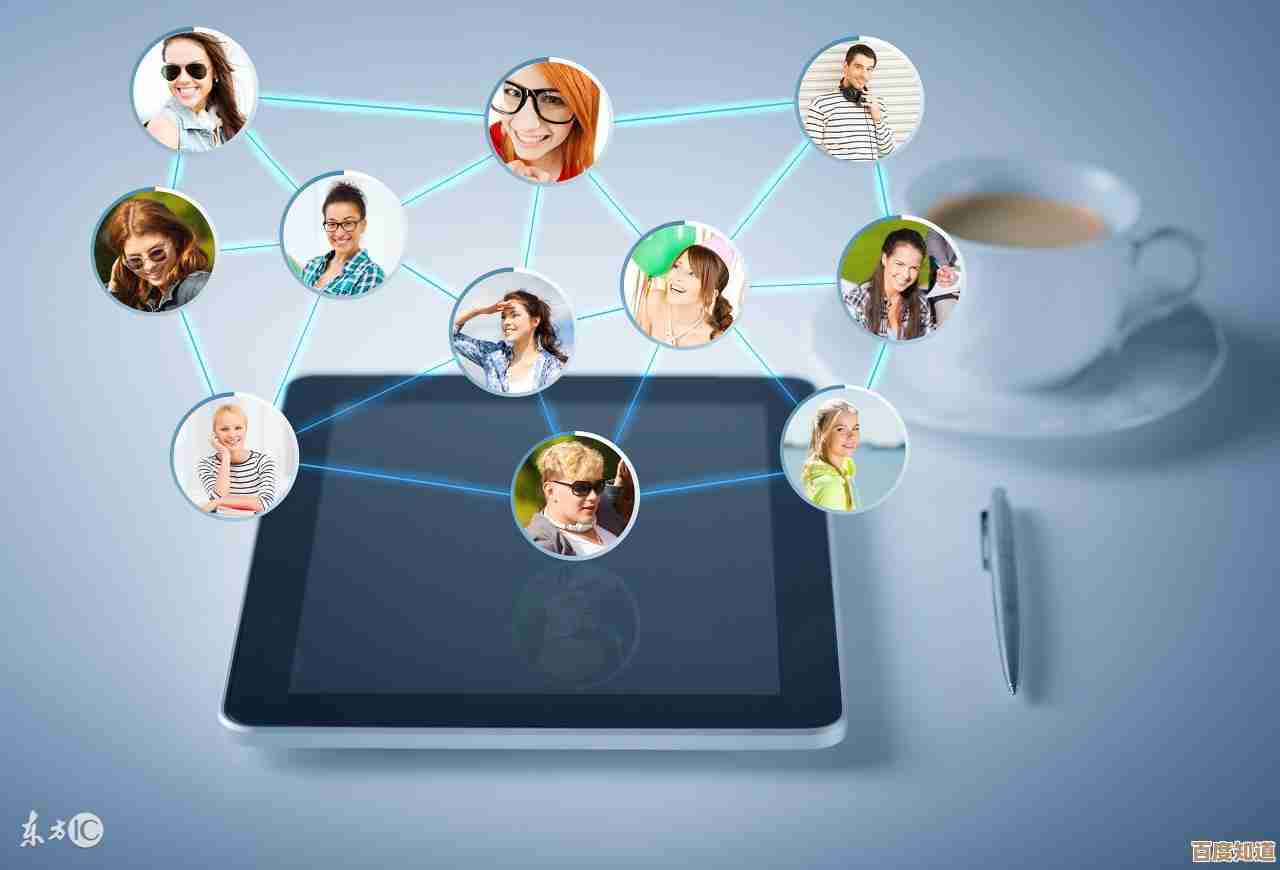
本文由符海莹于2025-10-22发表在笙亿网络策划,如有疑问,请联系我们。
本文链接:http://www.haoid.cn/wenda/37636.html